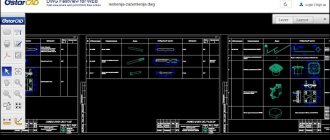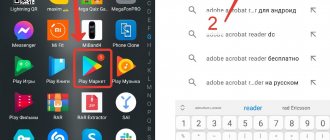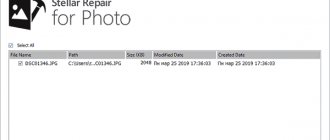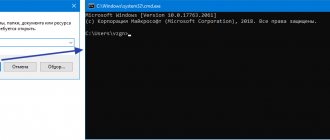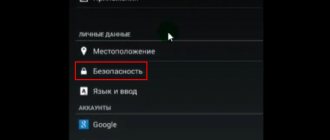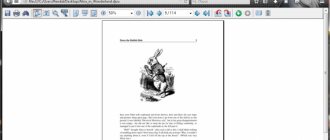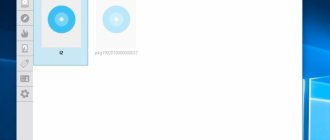Популярные уже много лет у инженеров, проектировщиков и экономистов, файлы формата DBF, как правило, содержат базы данных, созданные в приложении dBASE и похожих программах. Данный формат был изобретён еще в 80-х годах прошлого века, но он по сей день поддерживается различными сервисами и приложениями для работы с базами данных, в том числе xBase, Visual FoxPro, Clipper, FoxBase и вся линейка продуктов 1С. Чтобы просмотреть файл DBF на компьютере с операционной системой Windows, Вам понадобится специальная программа или приложение. Сегодня мы рассмотрим 5 программ, лучше всего подходящих для работы с форматом DBF:
Способы открытия файлов DBF в Excel
Следует знать, что и в самом формате DBF существует несколько модификаций:
- dBase II;
- dBase III;
- dBase IV;
- FoxPro и др.
Тип документа тоже влияет на корректность его открытия программами. Но нужно отметить, что Excel поддерживает корректную работу практически со всеми типами файлов DBF.
Следует сказать, что в большинстве случаев Excel справляется с открытием данного формата вполне успешно, то есть, открывает этот документ так же, как данная программа открывала бы, например, свой «родной» формат xls. А вот сохранять файлы в формате DBF стандартными средствами Эксель перестал после версии Excel 2007. Впрочем, это уже тема для отдельного урока.
Урок: Как перевести Excel в DBF
Способ 1: запуск через окно открытия файлов
Одним из самых простых и интуитивно понятных вариантов открытия документов с расширением DBF в Excel является запуск их через окно открытия файлов.
- Запускаем программу Excel и переходим во вкладку «Файл».
После попадания в вышеуказанную вкладку щелкаем по пункту «Открыть» в меню, расположенном в левой части окна.
Открывается стандартное окно открытия документов. Перемещаемся в тот каталог на жестком диске или сменном носителе, где расположен документ, который нужно открыть. В правой нижней части окна в поле переключения расширений файлов выставляем переключатель в позицию «Файлы dBase (*.dbf)» или «Все файлы (*.*)». Это очень важный момент. Многие пользователи не могут открыть файл просто потому, что не выполняют данное требование и элемент с указанным расширением им не виден. После этого документы в формате DBF должны отобразиться в окне, если они присутствуют в данном каталоге. Выделяем документ, который следует запустить, и щелкаем по кнопке «Открыть» в нижнем правом углу окна.
После последнего действия выбранный документ DBF будет запущен в программе Excel на листе.
Способ 2: открытие двойным щелчком по файлу
Также популярным способом открытия документов является запуск путем двойного щелчка левой кнопкой мыши по соответствующему файлу. Но дело в том, что по умолчанию, если специально не прописывать в системных настройках, программа Эксель не связана с расширением DBF. Поэтому без дополнительных манипуляций таким способом файл открыть не получится. Посмотрим, как это можно сделать.
- Итак, делаем двойной щелчок левой кнопкой мыши по тому файлу формата DBF, который желаем открыть.
- Если на данном компьютере в системных настройках формат DBF не связан ни с одной программой, то запустится окошко, которое сообщит, что не удалось открыть файл. В нем будут предложены варианты действий:
- Поиск соответствий в Интернете;
Выбор программы из списка установленных программ.
- При выборе любого из трех данных вариантов запускается окно открытия файла. Опять же, если в списке рекомендуемых программ в верхней части окна присутствует наименование «Microsoft Excel», то щелкаем по нему, а в обратном случае жмем на кнопку «Обзор…» в нижней части окна.
- В случае последнего действия в директории расположения программ на компьютере открывается окошко «Открыть с помощью…» в виде Проводника. В нем нужно перейти в папку, которая содержит файл запуска программы Эксель. Точный адрес пути к этой папки зависит от версии Excel, которая у вас установлена, а точнее от версии пакета Microsoft Office. Общий шаблон пути будет выглядеть следующим образом:
C:Program FilesMicrosoft OfficeOffice#Вместо символа «#» требуется подставить номер версии вашего офисного продукта. Так для Excel 2010 это будет номер «14», а точный путь к папке будет соответственно выглядеть так:
C:Program FilesMicrosoft OfficeOffice14
Для Excel 2007 номер будет «12», для Excel 2013 – «15», для Excel 2016 – «16».
Итак, перемещаемся в указанную выше директорию и ищем файл с наименованием «EXCEL.EXE». Если у вас в системе не запущено отображение расширений, то его название будет выглядеть просто как «EXCEL». Выделяем данное наименование и жмем на кнопку «Открыть».
- После этого мы автоматически переносимся опять в окно выбора программы. На этот раз наименование «Microsoft Office» тут точно будет отображаться. Если пользователь желает, чтобы данное приложение всегда по умолчанию открывало документы DBF двойным кликом мышки по ним, то нужно удостовериться, что около параметра «Использовать выбранную программу для всех файлов такого типа» стоит галочка. Если же вы планируете только одиночное открытие документа DBF в Excel, а далее собираетесь открывать данный тип файлов в другой программе, то, наоборот, данную галочку следует снять. После того, как все указанные настройки выполнены, жмем на кнопку «OK».
- После этого документ DBF будет запущен в программе Excel, и если пользователь выставил галочку в соответствующем месте в окне выбора программы, то теперь файлы данного расширения будут открываться в Экселе автоматически после двойного клика по ним левой кнопкой мыши.
Так как подразумевается, что табличный процессор Microsoft Excel у нас уже установлен, то переставляем переключатель во вторую позицию и щелкаем по клавише «OK» в нижней части окна.
Если же данное расширение уже связано с другой программой, но мы хотим запустить его именно в Excel, то поступаем несколько иначе. Кликаем по наименованию документа правой кнопкой мыши. Запускается контекстное меню. Выбираем в нем позицию «Открыть с помощью». Открывается ещё один список. Если в нем имеется наименование «Microsoft Excel», то кликаем по нему, если же вы такое название не найдете, то переходим по пункту «Выбрать программу…».
Есть ещё один вариант. Кликаем по наименованию документа правой кнопкой мыши. В списке, открывшемся после последнего действия, выбираем позицию «Свойства».
В запустившемся окошке «Свойства» перемещаемся во вкладку «Общие», если запуск произошел в какой-то другой вкладке. Около параметра «Приложение» жмем на кнопку «Изменить…».
Как видим, открыть файлы DBF в Эксель довольно просто. Но, к сожалению, многие начинающие пользователи путаются и не знают, как это сделать. Например, они не догадываются выставить соответствующий формат в окне открытия документа через интерфейс Эксель. Ещё большую сложность для некоторых юзеров составляет открытие документов DBF двойным щелчком левой кнопки мыши, так как для этого нужно изменить некоторые системные установки через окно выбора программы. Мы рады, что смогли помочь Вам в решении проблемы.Опишите, что у вас не получилось. Наши специалисты постараются ответить максимально быстро.
Помогла ли вам эта статья?
Пользователи, часто работающие с базами данных, могут столкнуться с файлом, имеющим формат .dbf. Поскольку общедоступной информации об данном расширении подчас не хватает, пользователи часто не знают, что за файл. Как его посмотреть, и как провести его конвертацию в другие типы файлов? Ниже разберём, что это за файл и чем открыть расширение DBF.
Содержание
Структура заголовка файла данных для таблицы dBASE IV 2.0.
| Структура файла | ||
| Байт | Содержание | Описание |
| 0 | 1-й байт | Контроль файла dBASE IV: биты 0-2 указывают номер версии, бит 3 — наличие MEMO-файла dBASE IV, биты 4-6 — наличие SQL-таблицы, бит 7 — наличие любого MEMO-файла (или dBASE III Plus, или dBASE IV) |
| 1-3 | 3 байта | Дата последнего обновления в формате YYMMDD |
| 4-7 | 32-битное число | Количество записей в таблице |
| 8-9 | 16-битное число | Количество байтов, занимаемых заголовком |
| 10-11 | 16-битное число | Количество байтов, занимаемых записью |
| 12-13 | 2 байта | Зарезервированная область, заполнена нулями |
| 14 | 1 байт | Флаг, указывающий на наличие незавершенной транзакции |
| 15 | 1 байт | Флаг кодировки |
| 16-27 | 12 байт | Зарезервированная область для многопользовательского использования dBASE IV |
| 28 | 1 байт | Флаг наличия MDX-файла: 01H — файл присутствует, 00H — файл отсутствует |
| 29 | 1 байт | ID драйвера языка |
| 30-31 | 2 байта | Зарезервированная область, заполнена нулями |
| 32-n* | по 32 байта | Массив с описаниями полей (структура каждого такого описания показана ниже) |
| n+1 | 1 байт | 0DH в качестве терминатора |
n — последний байт массива с описаниями полей. Размер массива зависит от количества полей в табличном файле.
| Описание поля таблицы | ||
| Байт | Содержание | Описание |
| 0-10 | 11 байт | Имя поля в ASCII (заполнено нулями). |
| 11 | 1 байт | Тип поля в ASCII (C, D, F, L, M или N) |
| 12-15 | 4 байта | Зарезервированная область |
| 16 | 1 байт | Размер поля в бинарном формате |
| 17 | 1 байт | Порядковый номер поля в бинарном формате |
| 18-19 | 2 байта | Зарезервированная область |
| 20 | 1 байт | ID рабочей области |
| 21-30 | 10 байт | Зарезервированная область |
| 31 | 1 байт | Флаг MDX-поля: 01H если поле имеет метку индекса в MDX-файле, 00H — нет. |
Что такое DBF?
Файл с расширением .DBF
– это файл базы данных, который используется системой управления данными «dBASE». Данные хранятся в указанном файле в виде массива с набором записей и полей.
Файлы ДБФ используются в работе инструмента по работе с базами данных “dBase”
Поскольку в данном случае файловая структура довольно проста, данный формат начал использоваться ещё на ранних этапах, когда только начали появляться программные инструменты для работы с базами данных. ДБФ позиционировался как стандартный формат для структурирования накапливаемых системой данных.
DBF – стандартный инструмент для структурирования данных
Не все файлы ДБФ одинаковы. С момента своего появления формат DBF успел претерпеть достаточное количество изменений. И хотя формат обеспечивает обратную совместимость с dBase III +, вам все равно будет необходимо убедиться, что имеющийся у вас софт корректно открывает и воспроизводит ваши файлы DBF.
Инструмент «ArcInfo» от «Esri» также хранит данные в дбф-файлах, но в этом случае он носит название «файлоформовый атрибут». Данные файлы задействуют формат dBASE для хранения необходимых им атрибутов фигур.
Инструмент “ArcInfo” также использует файлы с расширением .dbf для хранения данных
Файлы программы «FoxPro Table» также используют DBF при работе с базами данных «Microsoft Visual FoxPro».
Структура заголовка файла данных для таблицы dBASE 5.0 под DOS.
| Заголовок табличного файла | ||
| Байт | Содержание | Описание |
| 0 | 1-й байт | Контроль файла dBASE под Windows: биты 0-2 указывают номер версии, бит 3 — наличие MEMO-файла dBASE IV или dBASE под Windows, биты 4-6 — наличие dBASE IV SQL-таблицы, бит 7 — наличие любого .DBT MEMO-файла (MEMO-файл таблицы dBASE III Plus, dBASE IV или dBASE под Windows) |
| 1-3 | 3 байта | Дата последнего обновления в формате YYMMDD |
| 4-7 | 32-битное число | Количество записей в таблице |
| 8-9 | 16-битное число | Количество байтов, занимаемых заголовком |
| 10-11 | 16-битное число | Количество байтов, занимаемых записью |
| 12-13 | 2 байта | Зарезервированная область, заполнена нулями |
| 14 | 1 байт | Флаг, указывающий на наличие незавершенной транзакции |
| 15 | 1 байт | Флаг кодировки |
| 16-27 | 12 байт | Зарезервированная область для многопользовательского использования |
| 28 | 1 байт | Флаг наличия MDX-файла: 01H — файл присутствует, 00H — файл отсутствует |
| 29 | 1 байт | ID драйвера языка |
| 30-31 | 2 байта | Зарезервированная область, заполнена нулями |
| 32-n* | по 32 байта | Массив с описаниями полей (структура каждого такого описания показана ниже) |
| n+1 | 1 байт | 0DH в качестве терминатора |
n — последний байт массива с описаниями полей. Размер массива зависит от количества полей в табличном файле.
| Описание поля таблицы | ||
| Байт | Содержание | Описание |
| 0-10 | 11 байт | Имя поля в ASCII (заполнено нулями). |
| 11 | 1 байт | Тип поля в ASCII (B, C, D, F, G, L, M или N) |
| 12-15 | 4 байта | Зарезервированная область |
| 16 | 1 байт | Размер поля в бинарном формате |
| 17 | 1 байт | Порядковый номер поля в бинарном формате |
| 18-19 | 2 байта | Зарезервированная область |
| 20 | 1 байт | ID рабочей области |
| 21-30 | 10 байт | Зарезервированная область |
| 31 | 1 байт | Флаг MDX-поля: 01H если поле имеет метку индекса в MDX-файле, 00H — нет. |
Чем открыть файлы с расширением DBF
Основная программа, работающая с файлами .dbf – это «dBASE». Данный файловый формат поддерживается и в других базах данных и приложениях, работающих с базами данных. К примеру, это «Microsoft Access», «LibreOffice Calc», «OpenOffice Calc», «Microsoft Excel», «HiBase Group DBF Viewer» «Quattro Pro» (элемент «Corel WordPerfect Office»), «DBFView», «Astersoft DBF Manager», и ряд других. Указанные инструменты помогут легко запустить DBF файл.
Используйте для открытия файлов .dbf популярную программу “Microsoft Access”
Также рекомендуется сохранять файлы базы данных «Microsoft Works» в рассматриваемом dBASE, если вы впоследствии захотите открыть их в Майкрософт Эксель.
Для Мак и Линукс пригодится «GTK DBF Editor», а также «NeoOffice» (Мак), «multisoft FlagShip» (Линукс) и также известный многим «OpenOffice».
Для Мак используйте “GTKDBF Editor”
Среда разработки систем баз данных «Microsoft Visual FoxPro» (её поддержка ныне прекращена) также умеет запускать файлы ДБФ в формате файла базы данных или в виде таблицы FoxPro.
Нужный файл также поможет открыть “FoxPro”
Сопутствующие программы
Теперь посмотрим на сам файл DBF. Чем открыть его без использования программ стандартного офисного пакета? Да теми же утилитами, входящими в состав аналогичных программных продуктов.
К примеру, это может быть тот же Open Office, Lotus и т. д. В принципе, особой разницы здесь нет, поскольку роль играет только то, что применяемая программа способна работать с табличными электронными данными. Чтение формата DBF во всех случаях производится абсолютно одинаково. Кстати, это не зависит от разработчика офисного пакета, поскольку у всех имеется поддержка данных такого типа, включая даже платформы типа Oracle.
Источники
- https://TwNews.ru/soft-info/format-dbf.html
- https://MyComp.su/obzory/format-dbf.html
- https://GeshTV.ru/programmy/dbf-fajl.html
- https://TexTochka.ru/soft/prosmotr-dbf.html
[свернуть]
Выполнение конвертации файлов DBF
Большая часть описанных выше программ кроме того что могут открывать или редактировать файл ДБФ, могут также и конвертировать данный файл в другие форматы. Например, MS Excel может сохранить DBF в любом поддерживаемом данной программой формате, например, CSV, XLS, XLSX, PDF и других.
Конвертируйте из DBF в XLS
Известная «HiBase Group» также имеет конвертер, преобразующая файл DBF в CSV, форматы Эксель, такие как XLS и XLSX, стандартный текст, HTML, XML, SQL, PRG, SDF, RTF, TSV и других.
«DBF Converter» может экспортировать лишь пятьдесят записей в бесплатной trial-версии. Вы можете предпочесть платную версию, если вам понадобится экспортировать больше файлов.
Также пригодится DBF-конвертер
Инструмент «dbfUtilities» трансформирует файлы ДБФ в форматы XML, JSON, CSV и Excel. Он работает с помощью функционала «dbfExport», который входит в комплектацию «dbfUtilities».
В конвертации необходимого нам формата также помогут “dbfUtilities”
Также можно выполнить конвертацию ДБФ онлайн с помощью DBF Converter. Последний поддерживает экспорт файла в TXT, CSV и HTML.
Это пригодится: Расширение MPP – чем открыть.
Записи таблицы
Записи в табличном файле располагаются непосредственно за заголовком таблицы. Данным записи предшествует байт, указывающий на удаленность записи: значение 20h (пробел) указывает что запись не удалена, значение 2Ah (звездочка) — запись была удалена. Поля упаковываются записями без разделителей полей или терминаторов записи. Конец файла помечается единственным байтом (с EOF-маркером), OEM-код которого соответствует значению 26 (1Ah).
| Допустимый тип данных таблиц dBASE | ||
| Обозначение типа | Тип | Диапазон значений |
| C | Символы | Все символы кодовой страницы OEM |
| D | Дата | Числа и символ-разделитель для месяца, дня и года (внутренний формат записи — 8 цифр в формате YYYYMMDD) |
| F | Бинарные числа с плавающей точкой | — . 0 1 2 3 4 5 6 7 8 9 |
| N | Десятичное преобразование бинарных чисел | — . 0 1 2 3 4 5 6 7 8 9 |
| L | Логический | ? Y y N n T t F f (? — не инициализировано) |
| M | Мемо | Все символы кодовой страницы OEM (внутренний формат записи — 10 цифр, содержащих номер .DBT-блока) |
Процесс открытия
Открыть файлы формата DBF можно в нескольких программах. Помимо открытия файла в этих программах его там же можно и редактировать.
Программа 1: DBF Commander
Это платная программа, которая позволяет открывать DBF-файлы и проводить с ними примитивные манипуляции при необходимости. У неё есть пробный период, во время которого возможности программы никак не ограничены. Также в программе присутствует русский язык и удобный интерфейс.
Инструкция по открытию файлов в DBF Commander:
- Откройте программу и в верхней панели управления нажмите на иконку папки. Ещё можно воспользоваться комбинацией Ctrl+O.
Появится окно «Проводника», где вам нужно выбрать файл для открытия.
Теперь вы можете редактировать таблицу и видеть её содержимое.
Программа 2: DBF Viewer Plus
Это немного более простая программа, которая имеет схожий интерфейс с предыдущем ПО. Однако она распространяется полностью бесплатно и не требует установки. Функционал практически схож с предыдущем ПО.
Пошаговая инструкция к этой программе выглядит следующим образом:
- Запустите программу и в верхней панели управления нажмите на иконку открытой папки с подписью «Open». Для быстродействия можно опять же воспользоваться комбинацией клавиш Ctrl+O.
Откройте нужный файл через «Проводник».
Вы можете просматривать и редактировать содержимое файла.
Программа 3: DBF Viewer 2000
Это программа с очень простым интерфейсом, переведённым на русский язык. Она имеет широкий функционал для работы с файлами формата DBF. Здесь вы можете обрабатывать файлы размером более 2 Гб. Однако ПО платное, правда, имеет пробный период, в ходе которого вы можете пользоваться всеми функциями без ограничений.
Инструкция к открытию файлов в этой программе выглядит следующим образом:
- В Верхней панели управления кликните по иконке открытой папки. Опять же можно воспользоваться сочетанием клавиш для быстрого вызова «Проводника» — Ctrl+O.
Выберите нужный файл в «Проводнике» и откройте его.
Теперь вы можете просматривать и редактировать документ.
Программа 4: CDBF
Данное решения представляет очень широкий функционал для работы с базами данных и их производными файлами. Помимо редактирования файлов баз данных вы можете создавать различные отчёты и вспомогательные документы. Интерфейс может быть переведён на русский язык, а функционал расширен при помощи сторонних плагинов из сети. CDBF – платная программа, но при этом она имеет как демонстрационный период, так и урезанную бесплатную версию, функционала которой будет достаточно для открытия DBF-файлов.
Инструкция:
- Нажмите по иконке открытой папки в верхней панели или используйте комбинацию клавиш Ctrl+O.
В «Проводнике» выберите и откройте нужный файл.
Можете просмотреть или отредактировать таблицу.
Если возникают проблемы
Что можно сделать, если база данных наотрез отказывается открываться в Excel, а Access не установлен? Чем открывать DBF в таком случае? Не стоит спешить искать другой софт. Если на компьютере установлен пакет MS Office в минимальной конфигурации, то в Excel может отсутствовать специальная надстройка для работы с нашим форматом. Поэтому нужно предварительно найти в сети и загрузить требуемую библиотеку на компьютер.
Файлы библиотеки помещены в архив, и там же находится подробная инструкция по установке. Пользователю, который все еще озадачен вопросом, чем открывать DBF, необходимо выполнить несколько простых действий, скопировав файлы в указанные в инструкции папки. После этого следует зайти в раздел «Надстройки» в программе Excel и поставить галочку рядом с пунктом «Надстройка для работы с ДБФ».
Макрос (надстройка) XlsToDBF и его описание
Позволяет:
- задать произвольное имя выходного DBF-файла
- задать тип и размер для каждого поля по усмотрению пользователя
- задать кодовую страницу (WINDOWS-1251 или DOS-866) для выходного DBF-файла
- задать параметр MAC для корректного вывода DBF-файла на Macintosh
Чтобы надстройка поняла, что от неё требуется и создала требуемый DBF-файл, необходимо задать тип, размер, имена полей для конечного DBF-файла, а также его название.
Надстройка умеет работать с четырьмя основными форматами полей DBF: Character (Cnnn), Numeric (Nnn или Nnn.n), Date (D) и Logical (L), т.е такие поля как General, Memo, Currency и т.д. в конечном файле она создать не сумеет. Собственно, родной конвертер предыдущих версий Excel имел такое же ограничение.
Для примера используется файл Price.xls из архива, Лист: Price. Существует таблица EXCEL, которую необходимо сохранить в DBF-файле.
В конечном DBF-файле назначаем необходимые имена полей и форматы, чтобы:
- Поле Идентификатор имело целочисленный тип (т.е Numeric) шириной в 14 знаков и называлось ID.
- Поле Наименование — строковый тип (Character) шириной в 100 символов с названием NAME
- Поле Единица измерения — строковый, 20 символов, с названием ONE_NAME
- Поле Цена — числовой тип (Numeric) шириной в 14 знаков с двумя знаками за запятой с названием PRICE
- Поле Включать в прайс — логический тип (Logical) с названием L_PRICE
- Поле Дата обновления имело тип даты (Date) с названием D_UPDATE
Также мы хотим конечный DBF-файл сохранить с названием PRICE.DBF в кодовой странице (Code Page) DOS-866.
Для того, чтобы получить ожидаемый результат, нужно изменить заголовок таблицы следующим образом (файл Price.xls из архива, Лист: Price_pre).
Первая ячейка первой строки, экспортируемой области, содержит имя конечного файла. Расширение в имени файла на процесс конвертации не влияет, т.е. конечный файл в любом случае будет иметь структуру DBF (dBASE).
Вторая ячейка (B1) указывает макросу надстройки в какой кодовой странице сохранять DBF-файл. Если значение ячейки (B1) отличается от CP866 или не задано совсем, то конечный DBF-файл сохранится в кодовой странице WINDOWS CP1251.
Вторая строка описывает форматы полей, которые мы хотим получить в конечном файле. Здесь хочу отметить, т.к. многие путаются, что числовой формат с дробной десятичной частью, например N14.2 трактуется следующим образом: ширина поля 14 знаков, включая десятичную точку и 2 знака за ней. Т.е. 11 целых знаков, десятичная точка и 2 знака за ней, а не 14 целых знаков и 2 за точкой.
Третья строка описывает наименование полей (максимально 10 символов). Я думаю, больше комментировать здесь нечего.
Начиная с четвёртой строки и до конца непрерывной области, располагаются данные. Желательно, чтобы данные соответствовали заданному типу. Красным цветом я отметил те поля, в которых значения не могут быть корректно преобразованы. В таких случаях надстройка задаёт им значения по умолчанию. Например, значение ДА не может быть преобразовано к логическому типу. Поэтому в конечном DBF-файле это поле будет иметь значение FALSE (F). В данном примере то же самое произойдёт и с датами, отмеченными красным цветом (в DBF-файле они будут пустые).
В макросе файла Конвертор.xlsm эти операции прописаны в VBA коде, макрос — «Вывод_в_dbf()»
Запуск макроса надстройки XlsToDBF
После того, как мы подготовили данные для выгрузки, можно запустить макрос надстройки. Для этого нужно выделить любую ячейку в области данных или заголовка и нажать . В диалоговом окне «Макрос» в поле «Имя макроса:» нужно ВРУЧНУЮ ввести XlsToDBF (регистр не имеет значения) и нажать кнопку <�Выполнить>. Если на предыдущем этапе всё сделано верно, то DBF-файл будет сохранен с именем PRICE.DBF в той же папке, где расположена исходная книга Excel. В случае если книга новая и не сохранена, то DBF-файл будет сохранён в папке по умолчанию (скорее всего в папке «Мои документы»). Будьте внимательны: при повторном запуске макроса DBF-файл будет переписан без каких-либо предупреждений.
Если работа надстройки устраивает, и Вы предполагаете часто её использовать, то для удобства создайте пользовательскую кнопку на ленте и назначьте ей макрос XlsToDBF.
понедельник, 27 октября 2014 г.
Как заставить exel 2007, 2010 сохранять в dbf. (страница 1) — howto — как решать проблемы — «настоящий край земли русской» дальний восток — форумы (18+)
В связи с тем, что начиная с MS Office 2007 прекращена поддержка чтения и сохранения листов в формате DBF, между тем во многих организациях России эта связь между Excel и dbf все еще необходима. Базы данных формата dbf всё еще поддерживает популярная бухгалтерская программа 1С, во многих организациях также до сих пор используются решения на Foxpro. Есть несколько способов как обойти эту проблему. 1 СПОСОБ 1. Открыть MS Access 2010 или MS Access 2007.
2. Создать новую базу данных нажать «Новая база данных».
3. На вкладке «Внешние данные» нажать кнопку «Excel», импортировать данные из файла Excel. 4. Выбрать файл и нажать «ОК». 5. Нажать «Далее». 6. Поставить галочку «Первая строка содержит заголовки столбцов» и нажать «Далее». 7. Проверить тип данных в столбцах, если необходимо поменять тип и нажать «Далее». 8. Поставить галочку «Не создавать ключ» и нажать «Далее». 9. Задать имя таблицы и нажать «Готово». 10. Нажать кнопку «Закрыть». 11. На закладке «Внешние данные» во вкладке «Экспорт» нажать «Дополнительно» и выбрать «Файл dBase».
12. Выбрать версию dBase и нажать «ОК».
13. Нажать кнопку «Закрыть».
14. В той же директории, где находится файл Excel, появилась таблица dbf.
2 СПОСОБ Применим пакет компенсирующий сознательное решение Microsoft прекратить поддержку DBF начиная с MS Office 2007, 2010. 1. Скачать архив содержащий библиотеку zjvcst.dll и надстройку Dbf_Operations.xla>>>
2. Скопировать из архива файл zjvcst.dll в папку %SYSTEMROOT% (C:Windows).
3. Скопировать из архива файл Dbf_Operations.xla в C:Program FilesMicrosoft OfficeOfficeLibrary для MS Office 97 в C:Program FilesMicrosoft OfficeOffice11Library для MS Office 2003 в C:Program FilesMicrosoft OfficeOffice12Library для MS Office 2007 в C:Program FilesMicrosoft OfficeOffice14Library для MS Office 2010
4. Открываем Excel.
5. Закладка «Файл» -> «Параметры».
6. Вкладка «Надстройки» -> «Управление:» нажать кнопку «Перейти. «. 7. Поставить галочку «Надстройка для работы с DBF» и нажать «ОК».
8. В Excel в закладке «Надстройки» появятся три пункта для работы с DBF.
Считать DBF в текущий лист начиная с выделенной ячейки. Считать DBF во вновь созданную книгу. Сохранить выделенные ячейки в формате DBF.
Post’s attachments
Library.rar 48.13 kB,
4449
раз. загрузили с 2013-05-06